Као ИТ стручњак, овде сам да вам кажем о коду грешке 0кц190011ф у оперативном систему Виндовс 11. Ово је прилично чест код грешке и обично значи да постоји проблем са ажурирањем за Виндовс. Постоји неколико различитих начина да поправите овај код грешке. Један од начина је да покушате да покренете Виндовс Упдате алатку за решавање проблема. Ово је уграђени алат који може помоћи у решавању неких уобичајених проблема са ажурирањем. Други начин да поправите ову грешку је да ручно инсталирате ажурирање. Ово је мало више технички, али није превише тешко. Упутства о томе како да то урадите можете пронаћи тако што ћете потражити „ручно инсталирајте Виндовс Упдате“. Ако и даље имате проблема, можете испробати још неколико ствари. Можете пронаћи више информација о овом коду грешке и како да га поправите тако што ћете претражити „0кц190011ф“.
Многи корисници Виндовс-а су пријавили да су наишли на код грешке док су покушавали да ажурирају своје Виндовс рачунаре. Код грешке значи да су неке од ваших датотека за ажурирање оштећене или да ВУС или сродне услуге доживљавају неку врсту квара. У овом чланку ћемо разговарати о томе и видети шта можете да урадите да бисте решили проблем Код грешке Виндовс Упдате 0кц190011ф.
Дошло је до проблема при инсталирању неких ажурирања, али покушаћемо поново касније. Ако наставите да видите ово и желите да претражите веб за информације или контактирате подршку, ово би могло помоћи: Грешка 0кц1900011ф

Грешка при ажурирању Виндовс-а 0кЦ190011ф, МОСЕТУП_Е_ПРОЦЕСС_ЦРАСХЕД указује да Процес инсталације је заглављен .
Поправите шифру грешке ажурирања 0кц190011ф у оперативном систему Виндовс 11
Ако добијете поруку о грешци Виндовс Упдате, кликните на „Покушај поново“; понекад проблем није ништа друго до привремени квар и клик на 'Покушај поново' може помоћи. Поново покретање рачунара и рутера такође може помоћи. Ако то не успе, следите доленаведена решења да бисте решили код грешке Виндовс Упдате 0кц190011ф.
- Покрените алатку за решавање проблема Виндовс Упдате.
- Проверите статус услуга које се односе на Виндовс Упдате.
- Инсталирајте ажурирање у чистом покретању
- Привремено онемогућите безбедносни софтвер, ВПН провајдере или прокси сервере.
- Преузмите ажурирање из каталога Мицрософт Упдате.
- Користите алатку за креирање медија да ажурирате Виндовс ОС
Предлози се незнатно разликују у зависности од тога да ли добијате грешку 0кц190011ф приликом инсталирања ажурирања или када надоградите Виндовс на следећу верзију, па погледајте које се односе на вас.
датотека сачуваних лозинки за Фирефок
1] Покрените алатку за решавање проблема Виндовс Упдате.
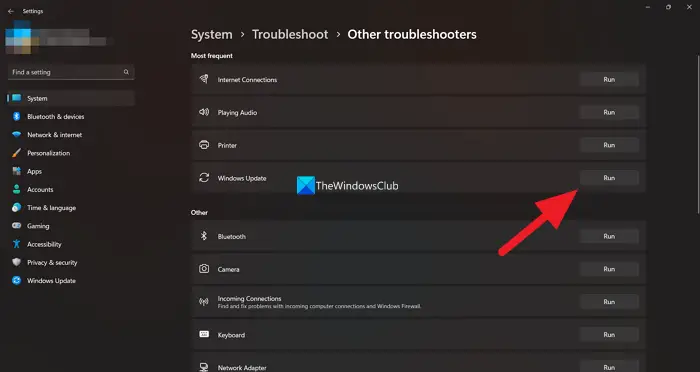
Виндовс 11/10 има алатку под називом Троублесхоотер која је посебно дизајнирана да поправи процес ажурирања. Овај алат за решавање проблема неће нужно исправити сваку грешку у ажурирању, али ће решити значајан број проблема са ажурирањем. Ако наиђете на поменуту грешку док покрећете Виндовс Упдатес из било ког разлога, можете користити Виндовс Упдате Троублесхоотер да бисте решили проблем. Пратите прописане кораке да бисте покренули алатку за решавање проблема.
Виндовс 11
како спречити отварање Мицрософтових тимова
- Притисните Виндовс + ја кључ за отварање Параметар апликација.
- Изабери Решавање проблема на Систем картица у подешавањима.
- Кликните на Отхер Троублесхоотерс да видите алатке за решавање проблема.
- Кликните Трцати варијанта алатке за решавање проблема са Виндовс Упдате.
Виндовс 10
- Подешавања покретања.
- Иди на Систем > Ажурирање и безбедност > Решавање проблема.
- Кликните на Адванцед Троублесхоотерс.
- Изабери Виндовс Упдате а затим кликните на Покрените алатку за решавање проблема дугме.
Када се отвори, алатка за решавање проблема Виндовс Упдате аутоматски открива проблеме и решава их. Надајмо се да ће ваш проблем бити решен након покретања алатке за решавање проблема Виндовс Упдате.
2] Проверите статус услуга повезаних са Виндовс Упдате.
Да бисмо инсталирали Виндовс Упдате, морамо да се уверимо да све услуге Виндовс Упдате раде на нашем рачунару. Ове услуге су подразумевано омогућене на нашем рачунару, али након ажурирања или због неке апликације треће стране, престају да раде. У овом случају, потребно је да проверимо њихов статус са Сервице Манагер-ом. Да бисте урадили исто, отворите Услужни руководилац са почетног менија, само га потражите, сада проверите да ли су следеће услуге конфигурисане као што је дато у наставку.
- Виндовс Упдате Сервице - Мануал (старт)
- Медицинске услуге Виндовс Упдате – Водич
- Криптографске услуге - аутоматски
- Услуга интелигентног преноса у позадини - приручник
- Покретање процеса ДЦОМ сервера - Аутоматски
- РПЦ Ендпоинт Маппер - Аутоматски
- Виндовс Инсталлер - Приручник.
Ако било која од услуга није подешена на подразумевану конфигурацију, једноставно кликните десним тастером миша на њу и изаберите Својства. Одатле можете прилагодити његова својства. Након што извршите неопходне промене, поново покрените рачунар и проверите да ли постоје ажурирања. Надам се да овог пута нећете добити грешке.
3] Инсталирајте ажурирање у чистом покретању
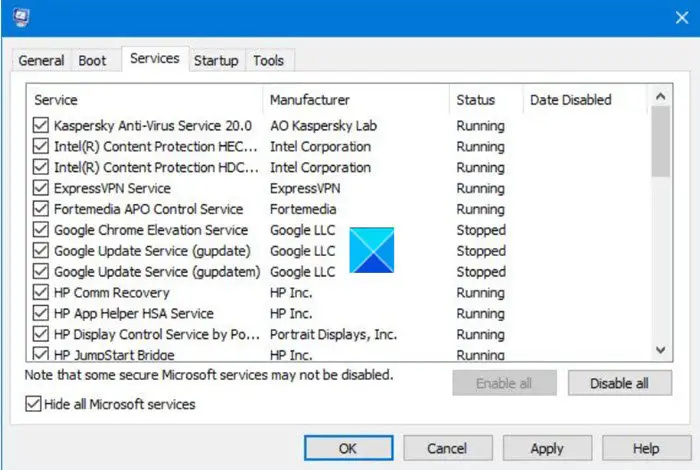
Чисто покретање је стање Виндовс рачунара који не покреће ништа осим основних Мицрософт услуга. Ово је посебно корисно за решавање проблема изазваних конфликтним апликацијама трећих страна. У овом случају, можемо да покренемо наш рачунар у стање чистог покретања и проверимо да ли постоје ажурирања. Ако добијате грешку 0кц190011ф из апликације треће стране, можете извршити ажурирање Цлеан Боот и онда можемо да истражимо узрок проблема тако да не морате сваки пут да чистите покретање система само да бисте ажурирали систем.
Да бисте извршили чисто покретање рачунара, следите дате кораке.
- Притисните Вин + Р, откуцајте мсцонфиг и притисните Ентер.
- На картици Опште поништите избор Преузмите ставке за покретање кутија и уверите се Учитајте системске услуге и Користите оригиналну конфигурацију покретања означена квачицом.
- Идите на Услуге, опозовите избор „Сакриј све Мицрософт услуге“, а затим кликните на „ Онемогући све.
- Кликните на Примени > ОК.
Када се рачунар покрене у режиму чистог покретања, проверите да ли је Виндовс Упдате покренут. Ако можете да ажурирате свој систем, само ручно омогућите услуге да бисте сазнали шта узрокује грешку. Када будете сигурни да је кривац, само оставите његову услугу онемогућену и, ако није важно, деинсталирајте апликацију.
Читати: Грешка 0к80240034, Инсталација Виндовс Упдате није успела
стварање ПоверСхелл скрипти
4] Привремено онемогућите свој сигурносни софтвер, ВПН провајдере или проксије.
Ваш антивирус можда такође блокира оригиналне Виндовс услуге као што је Виндовс. Иако је ово абнормално понашање, учесталост овог неспоразума не може се занемарити. Дакле, ако не можете да ажурирате свој систем, само привремено онемогућите антивирус треће стране или Виндовс заштитни зид и Виндовс заштитник, а затим покрените Виндовс Упдате.
До овог проблема може доћи и зато што услуга Виндовс Упдате не прихвата ВПН клијент или прокси сервер. Ако наиђете на горњу грешку док ажурирате Виндовс и користите ВПН услугу или проки клијент треће стране за повезивање са канцеларијским сервером, могуће је да је компонента Виндовс Упдате у конфликту са апликацијом и не може да пронађе њену услугу. . Ако желите да будете сигурни, само онемогућите ову функцију, а затим покушајте да ажурирате. Ако је успело, знате шта је био разлог. Сада не морате да деинсталирате апликацију, само је немојте омогућавати приликом ажурирања система.
5] Преузмите ажурирање из каталога Мицрософт Упдате.
Ако ништа не успије, можете покушати рјешење; овде ћемо преузети ажурирање и ручно га инсталирати на ваш рачунар. Да бисте урадили исто, идите у Мицрософт Упдате Цаталог, пронађите верзију ажурирања и инсталирајте је. Ово ће вам свакако помоћи.
6] Користите алатку за креирање медија да ажурирате Виндовс ОС.
Ако добијете грешку приликом ажурирања ОС-а, само користите алатку за креирање медија да бисте ажурирали Виндовс ОС. Све што вам треба је УСБ диск и довољно добра интернет веза за преузимање потребних датотека. Дакле, само напред и користите алатку за креирање медија да ажурирате свој оперативни систем.
Надам се да можете решити проблем користећи решења поменута у овом посту.
Прочитајте такође: Виндовс Упдате је аутоматски онемогућен.















